iPhoneを自動化させて超便利にする裏技!
2021/01/08
皆さんは、iPhoneを自動化させて色々と
便利なライフスタイルを実現させる方法はご存知ですか???
今回は、そんな便利な方法を公開しちゃいます!
この方法を使えば、いちいち設定や操作をすることなく、
自分のしたいことを自動でiPhoneが行ってくれます!
超便利なのでぜひ、活用してみてください^^
参考記事は、東洋経済オンラインさんです!
いつもありがとうございます^^
ではでは、こちらから本編です!
と、その前に・・・
アイプラス四条河原町店OPA店は、
iPhoneやスマホ修理の専門店です!
画面交換30分〜
バッテリー交換15分〜
と保証も3ヶ月ついていて、即日お直しできちゃいます!
ぜひ、気軽に足を運んでくださいね!
iOS 13から標準アプリの1つになった「ショートカット」は、
文字どおり、iPhoneやiPadの操作を短縮するためのもの。
あらかじめ場合分けをしておき、それに合わせた動作を指定しておいたり、
複数の操作を組み合わせてまとめて実行したりといったことができる
。iOS 14では、ショートカットの「オートメーション」が進化し、
これまで以上に多彩な条件を設定できるようになった。
一例として、iOS 14では、メールやメッセージの受信、睡眠モード、
バッテリー残量などをトリガーにして、自動でショートカットを作動させることが可能だ。
時間に応じて設定を変更する際に、ユーザーの確認が不用になっている点も進化したポイントだ。
これらを駆使すれば、iPhoneの操作をある程度まで“自動化”することができる。
ルーティーンとして毎日、同じような設定や操作をするのは無駄が多い。
やれることに限りはあるものの、ショートカットのオートメーションで、
無駄な操作をせずに済むようにしておきたいものだ。
ここでは、オートメーションを使ったショートカットの、基本的な使い方や組み合わせを紹介していこう。
iOS 14で追加されたオートメーションのトリガーの1つが、「バッテリー残量」だ。
これを利用すると、設定したバッテリー残量を境に、ショートカットを動作させることができる。
どのようなショートカットを設定するかは、それぞれの工夫次第だが、
例えば、バッテリー残量に応じて、ディスプレーの明るさを変更するといった用途にも使える。
スマホのバッテリーを消費する要因として、ディスプレーの明るさが占める割合が大きいからだ。
バッテリー残量が減ったとき、なるべく電池が持つようにディスプレーを暗めにすれば、
そのまま設定を変更しないでいるより、iPhoneを長く使うことが可能だ。
逆に、充電などでバッテリー残量が増えたら、元の明るさに戻すようにすればいい。ショートカットのオートメーションを使えば、こんな設定も簡単に自動化できる。
手順は次のとおり。標準アプリの「ショートカット」を開き、
「オートメーション」タブをタップ。画面に表示された「個人用オートメーションを作成」をタップして、
「バッテリー残量」を選択しよう。
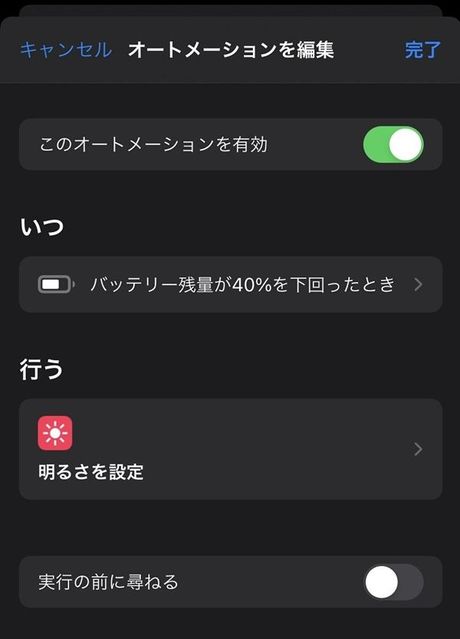
ショートカットが発動する閾値は、バーを左右に動かして選択。
ここでは、40%に設定してみた。40%を下回ったときにディスプレーを暗くしたいため、
条件は「40%より下」を選択して「次へ」をタップする。
次に、バッテリー残量が40%を下回ったときのアクションを指定する。
ここでは、「アクションを追加」ボタンをタップ。アクションの「スクリプティング」を選び、
「明るさを設定」をタップすると、明るさの設定がアクションに追加される。
ここで数値をタップすると、明るさを調整できる。
暗くすると画面が見づらくなるので、「20%」や「30%」など、
ギリギリの範囲で選択するといいだろう。設定が終わったら「次へ」をタップする。
すると、「バッテリー残量が40%を下回ったとき」という条件で、
「明るさの設定」を実行するオートメーションが完成する。最後に、「実行の前に尋ねる」をオフにしておこう。
これがオンのままだと、条件を満たしたときに通知が表示され、
タップしないとショートカットが実行されなくなる。オフにすれば、
これらの動作が自動で行われる。そのままだと、画面が暗くなったままになってしまうため、
逆にバッテリー残量が40%を上回ったときにも、ショートカットが実行されるようにしておくといい。